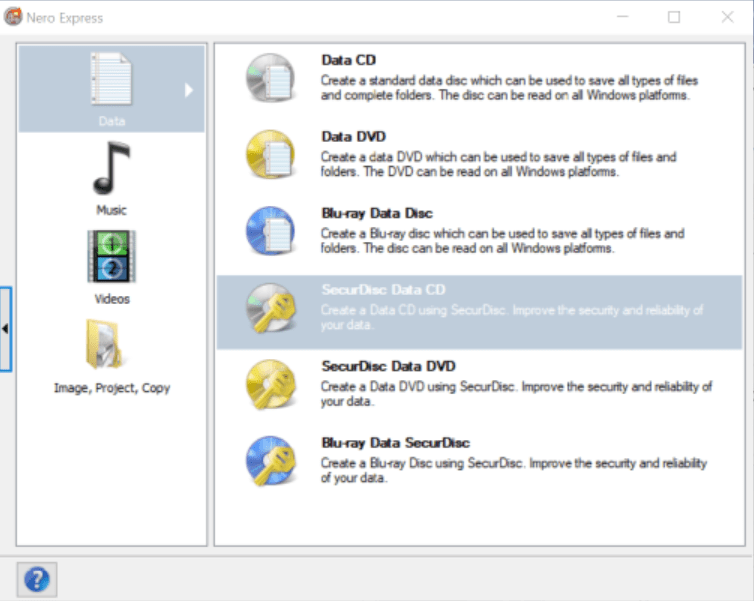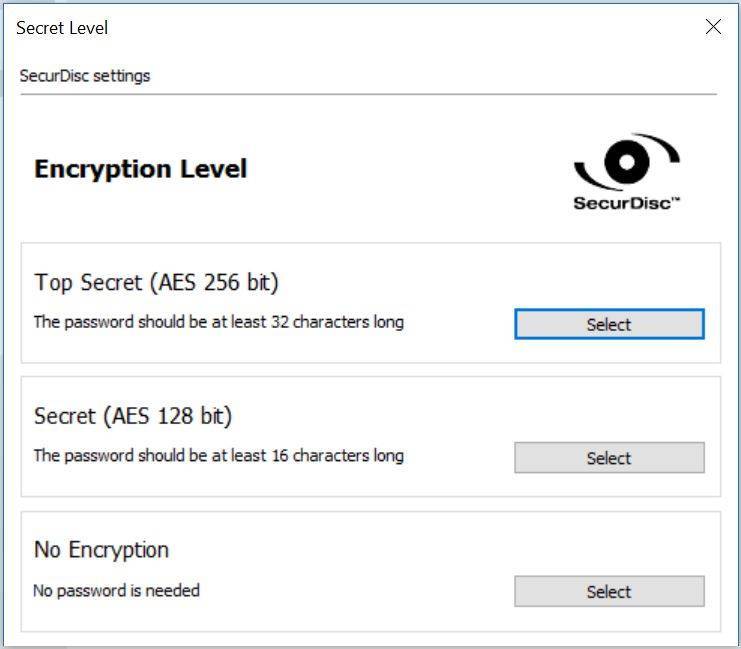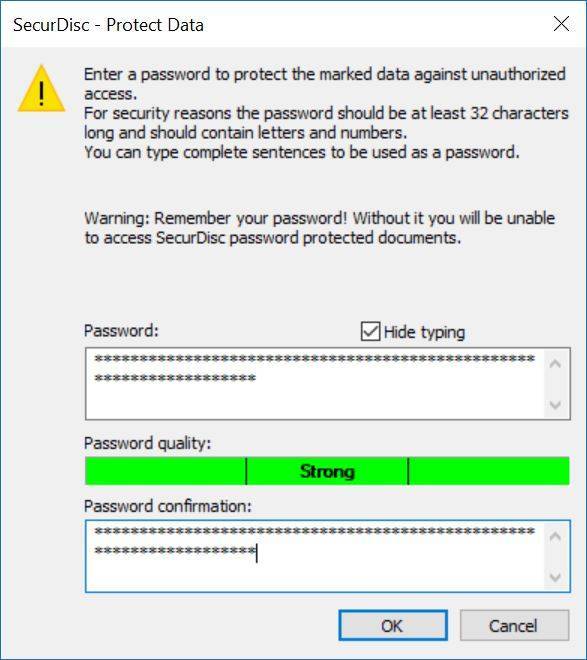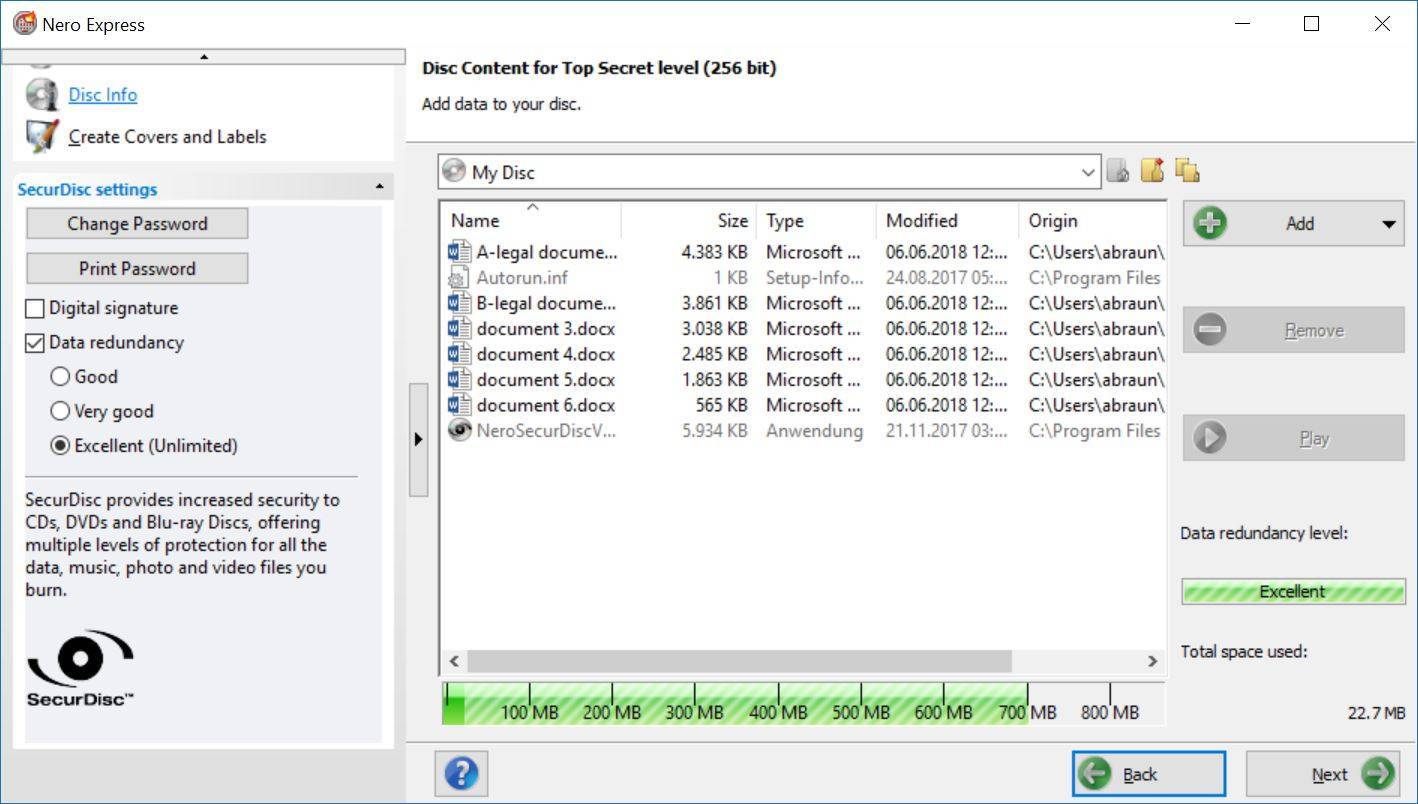Mit Nero SecurDisc brennen Sie sichere und zuverlässige Disks. Die in Nero Express verfügbare Version SecurDisc 4.0 unterstützt auch höchste Sicherheitsstandards mit ‚256 bit Verschlüsselung‘.
Nero SecurDisc ist verfügbar in Nero Burning ROM und Nero Express. Dieses FAQ zeigt Ihnen, wie Sie SecurDisc in Nero Express nutzen.
Wie sie SecurDisc in Nero Burning ROM nutzen, finden Sie hier: Nero KnowHow 00053
Wählen Sie in Nero Express den bevorzugten Disk-Typ aus.
Nehmen wir an, Sie wollen eine SecurDisc Daten-CD brennen, auf der Sie einige wichtige Dokumente speichern möchtenn. Klicken Sie einfach auf diesen Disk-Typ im Auswahlfenster.
Im sich nun öffnenden Fenster wählen Sie die gewünschte Verschlüsselung: ‚Höchste Sicherheit‘, ‚Standard Sicherheit‘ oder ‚keine Verschlüsselung‘ aus.
Wählen Sie ‚Passwortschutz‘ und geben Sie ihr Passwort ein.
Nero sagt Ihnen, wie sicher Ihr Passwort ist.
Beachten Sie, dass Sie bei Einstellung ‘Höchste Sicherheit‘ ein Passwort mit mindestens 32 nur jeweils einmal verwendeten Zeichen benötigen.
Klicken Sie auf ‚OK‘ und im nächsten Fenster auf ‚Hinzufügen, ‘um Dateien, die sicher brennen wollen in die Kompilation einzufügen.
Links im Fenster gibt es untern ein kleines Dreieck. Damit gelangen Sie zu weiteren Optionen von SecurDisc.
Wir empfehlen das Häkchen bei ‚Datenredundanz‘ zu setzen und zwischen gut und ausgezeichnet auszuwählen Dies stellt sicher, dass Ihre Disk selbst dann noch lesbar ist, wenn sie verkratzt oder beschädigt sein sollte.
Wenn gewünscht, können Sie hier zusätzlich auch eine ‚Digitale Signatur‘ hinzufügen.
Dann klicken Sie auf ‘weiter’ und ‘Brennen.
Abhängig von der Geschwindigkeit Ihres Brenners, wird es einen Moment dauern, bis Ihre Disk fertig gebrannt ist. Wenn der Brennvorgang beendet ist, erscheint eine Meldung.
Zum Abspielen verwenden Sie den ‚Nero SecurDisc Player‘, der beim Brennen mit auf die Disk geschrieben wird.
Nero Know How 00118